La plateforme Android offre une multitude de raccourcis et d’astuces qui vous permettent d’accélérer les tâches répétitives que vous effectuez sur cet appareil. Que ce soit la création de raccourcis de numéros de téléphone ou pour faire un appel depuis une page Web, ces astuces vous permettront d’apprécier encore plus votre appareil.
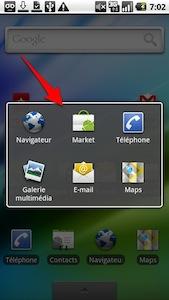
Accédez rapidement aux applications récentes
Appuyez d’une façon prolongée sur le bouton d’accueil pour afficher les 6 dernières applications que vous avez ouvertes.
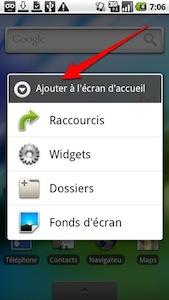
Écran d’accueil: créez un nouveau dossier, widget, raccourci et fond d’écran
Si vous désirez ajouter un nouveau dossier, widget, raccourci ou modifier votre fond d’écran. Positionnez-vous sur l’écran d’accueil de votre choix et appuyez avec votre doigt d’une façon prolongée sur un espace disponible sur l’écran. La fenêtre «Ajouter à l’écran d’accueil» apparaîtra.

Contacts: utilisez la barre de défilement rapide
Lorsque vous êtes dans votre liste de contacts, vous pouvez utiliser la barre de défilement pour rapidement atteindre le contact recherché. La barre de défilement apparaît lorsque vous faites glisser votre doigt dans la liste de contact. Sélectionnez-la et faites défiler la liste.
Rédaction: le doubles clics sur la barre d’espace
Vous rédigez une note ou un mail, pour rapidement obtenir un point, un espace et une majuscule à la fin d’une phrase, appuyez deux fois sur la barre d’espace.
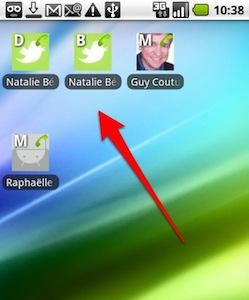
Liste de numéros favoris: créez un écran d’accueil de raccourcis d’appels
Il est possible de créer des raccourcis d’appels qui apparaîtront sur votre écran d’accueil. Ces raccourcis vous permettront de joindre un contact en un clic.
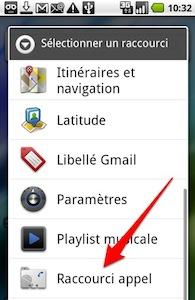
- Avec votre doigt, maintenez la pression sur un espace disponible sur l’écran.
- La fenêtre «Ajouter à l’écran d’accueil» apparait.
- Sélectionnez «Raccourcis» – «Raccourci appel».
- Il ne vous reste plus qu’à sélectionner votre contact.
Personnellement, j’ai ajouté tous mes numéros de téléphone favoris sur un écran d’accueil dédié à cet effet. En un clic, je suis en mesure d’appeler mes contacts les plus importants. Je vous suggère d’installer Any Cut, c’est une application gratuite qui vous permet de créer à peu près n’importe quel type de raccourcis sur vos écrans d’accueil.
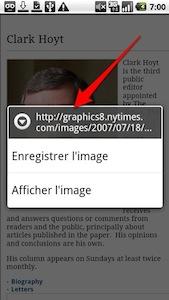
Eenregistrez une image depuis le navigateur Web
Pour enregistrer une image trouvée sur une page Web, maintenez la pression avec votre doigt pendant quelques secondes sur l’image que vous désirez enregistrer. Un menu vous offrant plusieurs options apparaîtra. Sélectionnez «Enregistrer l’image», votre image sera automatiquement sauvegardée dans la «Galerie Multimédia».
Téléphonez et affichez des adresses sur Google Maps depuis le navigateur
Lorsque vous êtes sur une page Web sur laquelle se trouvent un numéro de téléphone et une adresse. Vous pouvez cliquer sur ces éléments même si ceux-ci ne sont pas surlignés. En appuyant une seconde sur un numéro de téléphone, vous pouvez automatiquement appeler ce numéro. Lorsque vous saisissez une adresse, vous pourrez automatiquement l’afficher sur Google Maps.
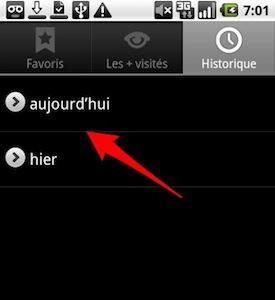
Afficher l’historique de navigation Web
Pour rapidement avoir accès à l’historique de navigation Web, appuyez d’une façon prolongée sur la touche retour.
Créez un raccourci de site Web sur votre écran d’accueil
Vous pouvez créer sur votre écran d’accueil un raccourci qui vous permettra d’atteindre rapidement le site Web de votre choix.
- Appuyez et maintenez la pression sur l’écran d’accueil.
- La fenêtre «Ajouter à l’écran d’accueil» apparait.
- Sélectionnez «Raccourcis» – «Favoris». Il ne vous reste plus qu’à sélectionner parmi vos signets, le site Web de votre choix.
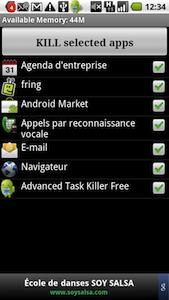
Fermez les applications superflues
Les smartphones Android sont des appareils multitâches. Cette fonctionnalité vous permet d’avoir plusieurs applications ouvertes simultanément. En revanche, si vous avez trop d’applications ouvertes simultanément, votre appareil peut devenir assez lent.
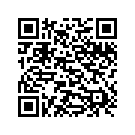
Il y a une solution à ce problème, elle se nomme Advanced Task Killer. C’est une application gratuite qui vous permettra de sélectionner et de fermer les applications qui fonctionnent en arrière-plan. Très utile!
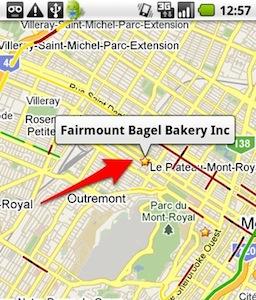
Google Maps synchronise les Étoiles
Google Maps vous permet d’ajouter des lieux publics à votre liste de favoris. Il suffit simplement de cliquer sur l’étoile présente sur la fiche du lieu. Ils seront automatiquement ajoutés à votre espace qui se nomme «Mes cartes». Les lieux que vous aurez sélectionnés seront synchronisés sur l’application Maps de votre smartphone Android.
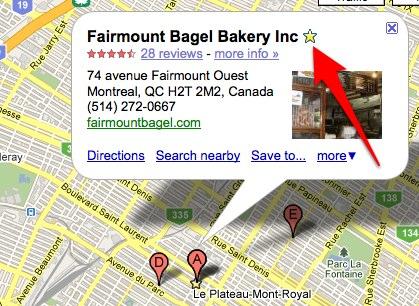
- Pour les apercevoir, appuyez sur la touche menu.
- Sélectionnez le menu qui se nomme «Plus».
- Enfin, cliquez sur «Éléments Favoris» pour afficher ce lieu sur la carte.
Ce ne sont là que quelques-uns des raccourcis et astuces que vous trouverez sur les smartphones Android. Et vous, quelles sont vos astuces favorites?
Benoit Descary
